Photoshop将森林图片调成柔美的金色调
Tingvic 人气:0
原图

最终效果

1、复制原图,新建可选颜色调解层,这步其实大概的效果已经出来了。下面的步骤都是在做修饰,让效果变更饱满。
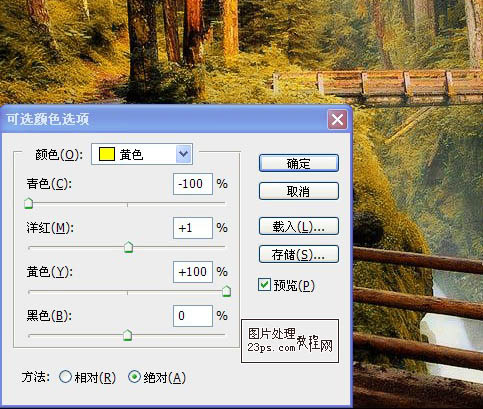
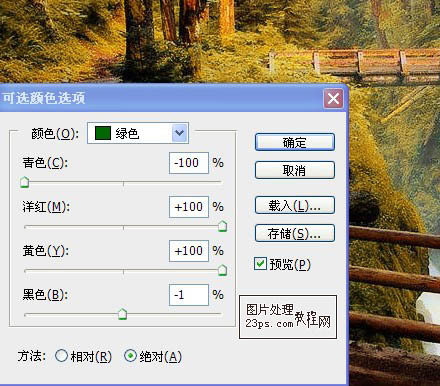
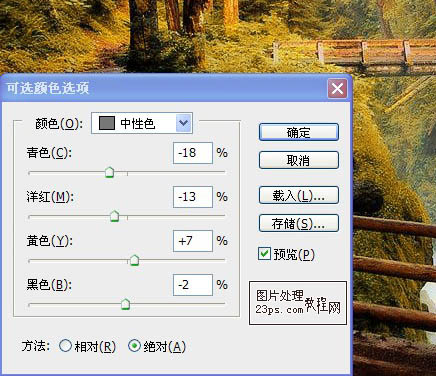
2、新建色相饱和度调解层。
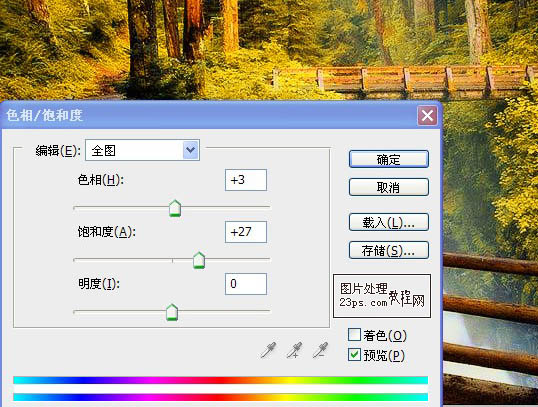
3、新建色彩平衡调解层。
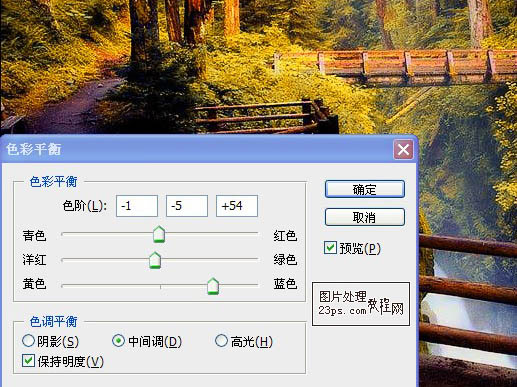
4、新建曲线调解层调节曲线。
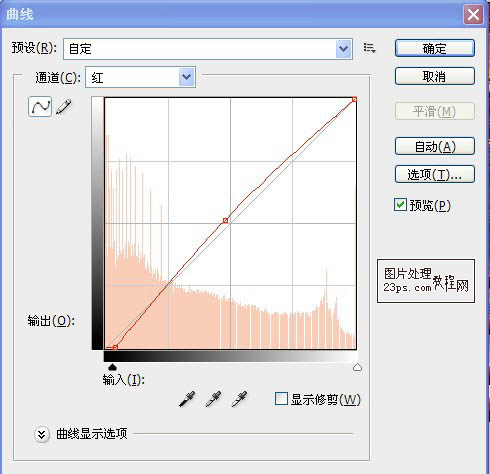
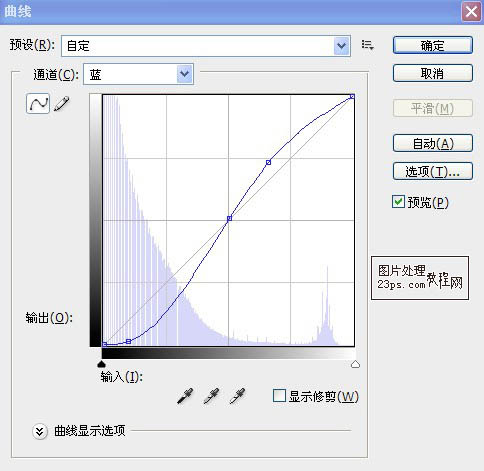
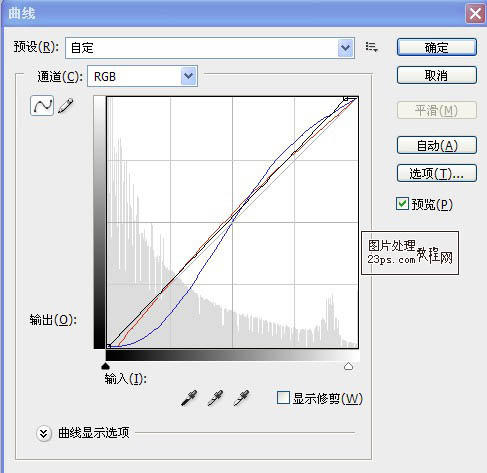
最终效果:


最终效果

1、复制原图,新建可选颜色调解层,这步其实大概的效果已经出来了。下面的步骤都是在做修饰,让效果变更饱满。
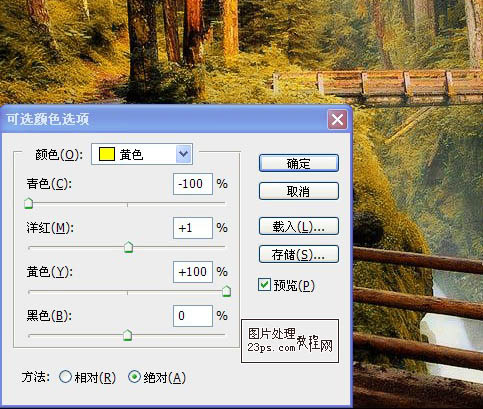
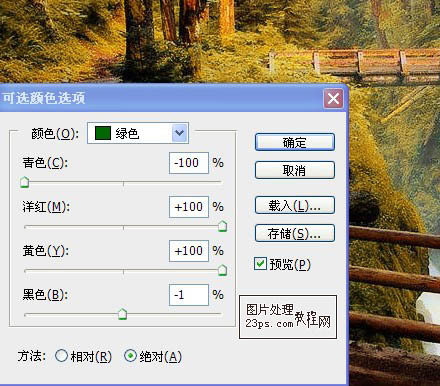
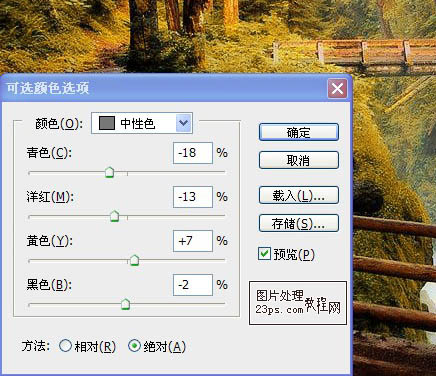
2、新建色相饱和度调解层。
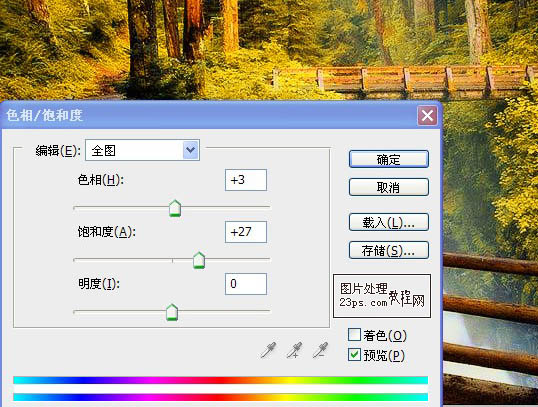
3、新建色彩平衡调解层。
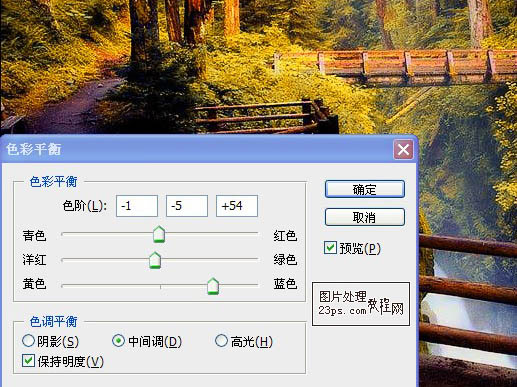
4、新建曲线调解层调节曲线。
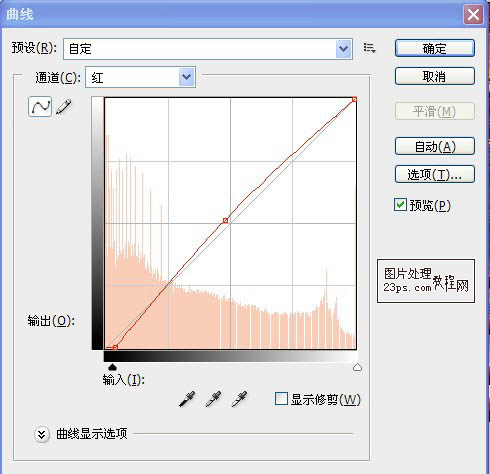
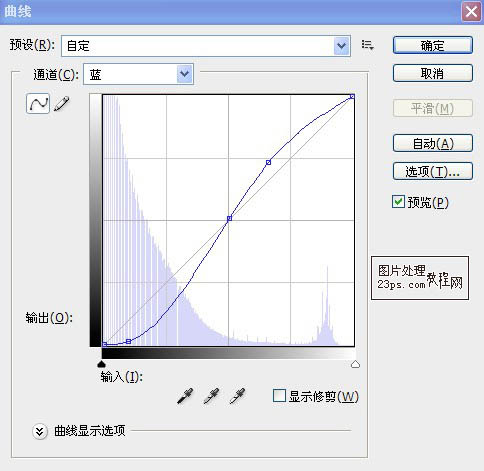
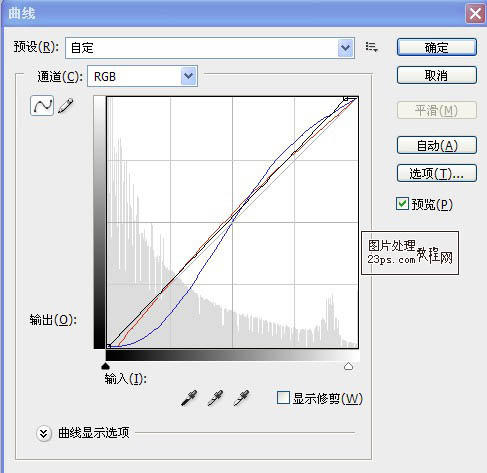
最终效果:

加载全部内容